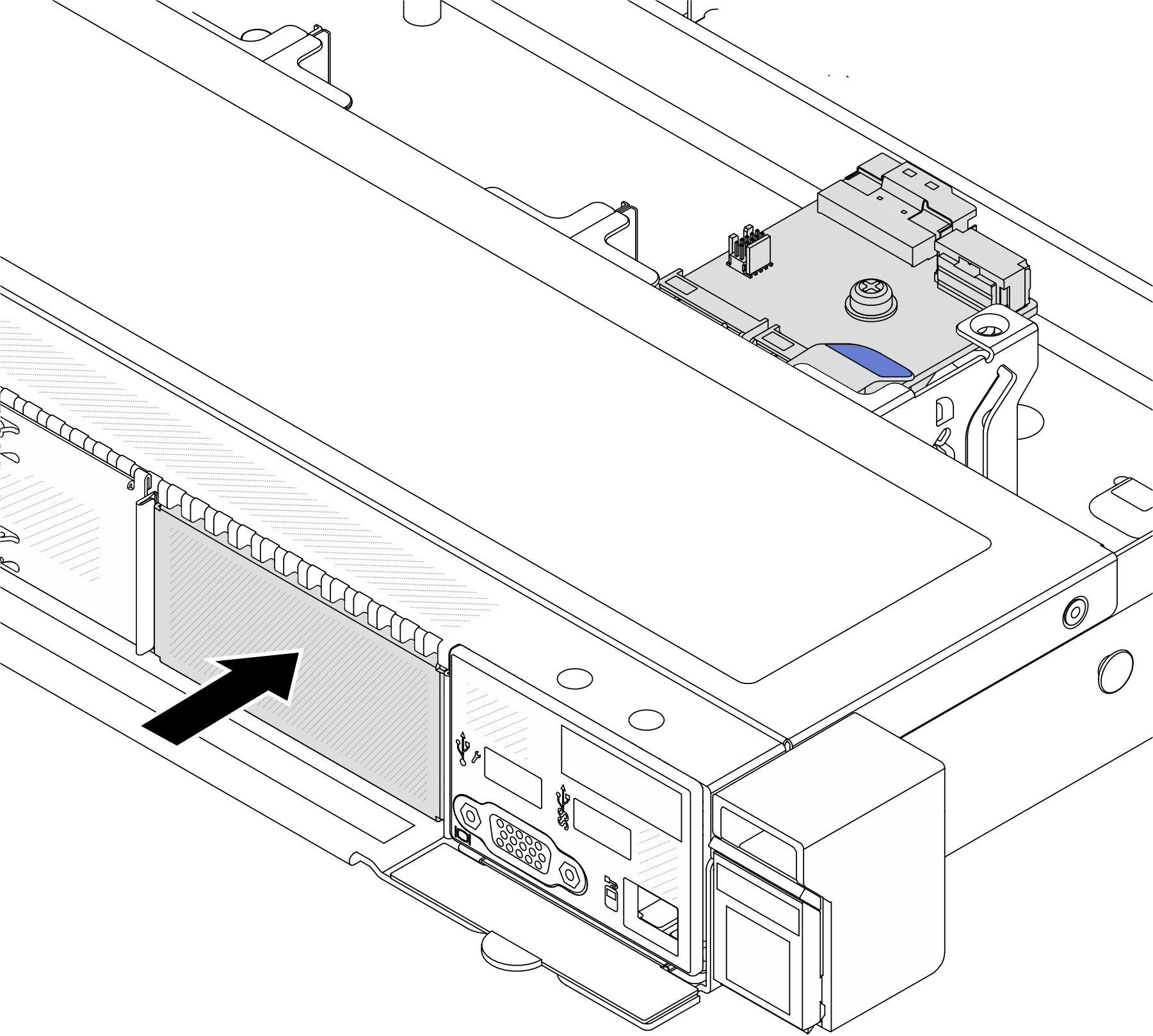M.2 케이지 및 M.2 백플레인 설치(16-EDSFF 섀시)
이 주제의 정보를 사용하여 M.2 케이지와 M.2 백플레인을 16-EDSFF 섀시에 설치하십시오.
이 작업 정보
절차
완료한 후
- 부품 교체를 완료하십시오. 부품 교체 완료의 내용을 참조하십시오.
Lenovo XClarity Provisioning Manager를 사용하여 RAID를 구성하십시오. 자세한 내용은 다음에서 확인하십시오. Lenovo XClarity Provisioning Manager 포털 페이지.
데모 비디오
피드백 보내기
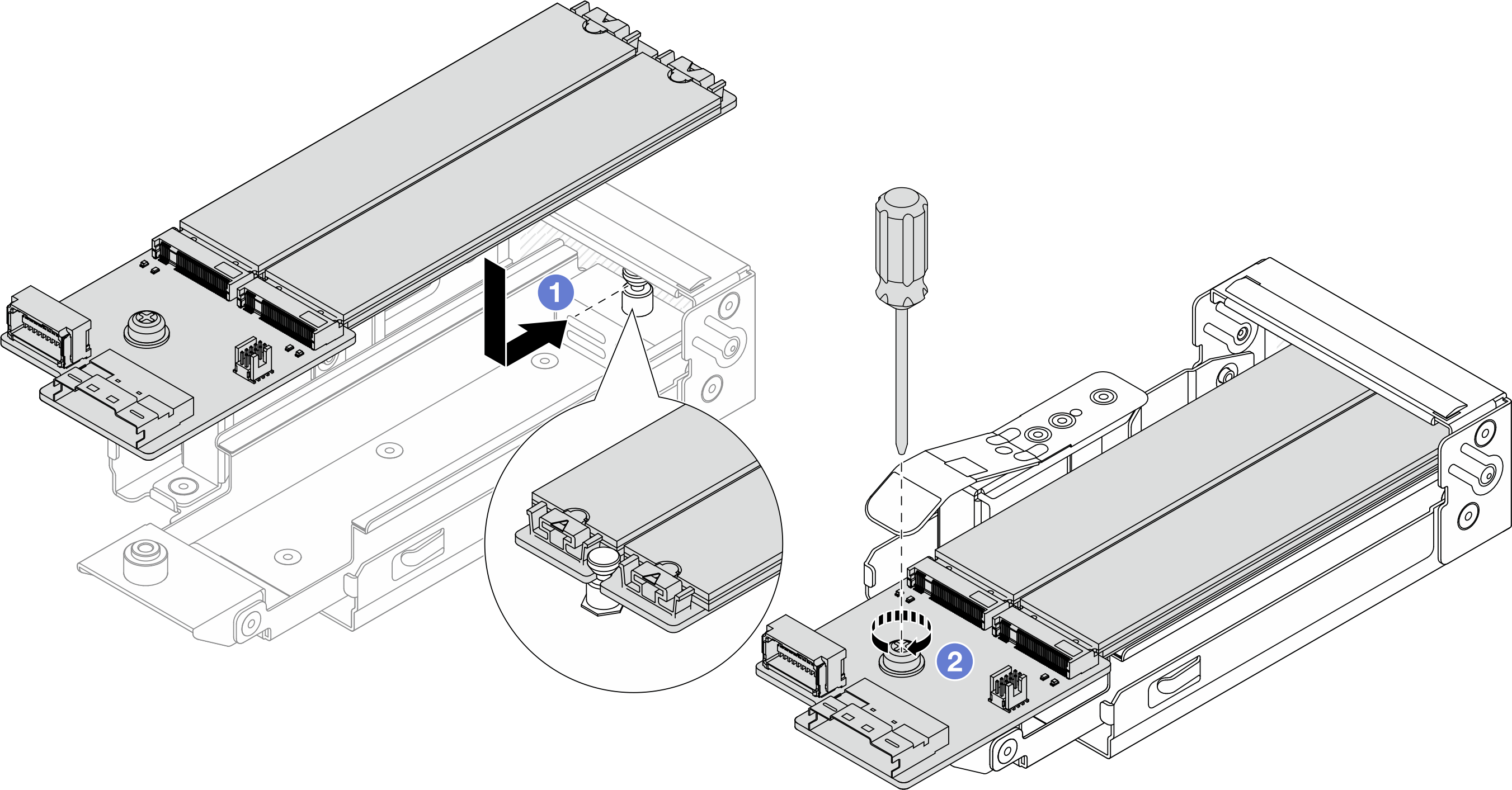
 M.2 백플레인을 M.2 케이지의 레일에 균일하게 놓고 백플레인의 노치가 스탠드오프의 홈에 장착될 때까지 백플레인을 케이지 안으로 밀어 넣으십시오.
M.2 백플레인을 M.2 케이지의 레일에 균일하게 놓고 백플레인의 노치가 스탠드오프의 홈에 장착될 때까지 백플레인을 케이지 안으로 밀어 넣으십시오. 백플레인의 고정 나사를 조이고 백플레인이 제자리에 고정되었는지 확인하십시오.
백플레인의 고정 나사를 조이고 백플레인이 제자리에 고정되었는지 확인하십시오.